windows11怎么安装RSAT应用 win11系统安装RSAT应用方法
很多小伙伴在下载安装激活好win11系统之后都会选择安装很多自己喜欢的应用,可是有部分小伙伴在安装RSAT应用的时候总是无法成功安装,那么我们应该如何在win11系统之中安装RSAT应用呐?那么接下来就和小编一起前来了解一下具体操作步骤吧,希望可以对大家有所帮助。

具体步骤如下:
1.首先我们在桌面之中按下开始菜单选项,接着点击Windows11设置图标;
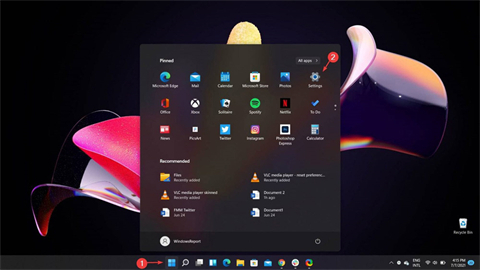
2.然后我们可以在从左侧菜单中选择Apps选项,再接着点击右侧菜单之中的Optional Features;
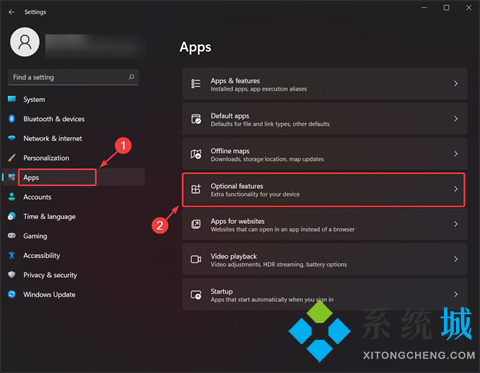
3.从添加中可选功能选项卡中,点击蓝色的查看功能选项;
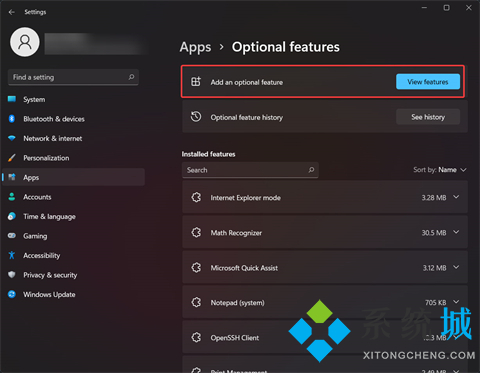
4.从上一操作产生的列表中,最后我们向下滚动到RSAT并选择要安装的所有变体就可以啦。
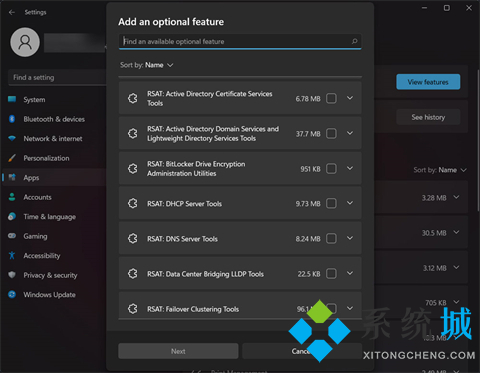
以上就是win11系统安装RSAT应用的方法,希望对大家有所帮助。
我告诉你msdn版权声明:以上内容作者已申请原创保护,未经允许不得转载,侵权必究!授权事宜、对本内容有异议或投诉,敬请联系网站管理员,我们将尽快回复您,谢谢合作!










